Какие программы установить после установки windows?
Всегда казалось привычным, что в Windows есть все, однако как показывает практика, на деле все обстоит иначе. После установки ОС невозможно будет сделать практически ничего. Просмотреть фильм – нет, так как отсутствуют нужные кодеки системе; поработать с каким-то документом – нет, так как офисный пакет не установлен; сыграть даже в простую игру тоже нельзя, ведь нет установленных драйверов на видеокарту. В этом материале будут рассмотрены 10 важных приложений, о которых стоит позаботиться в первой очередь для удобного использования и работы за ПК.
Какие программы установить после установки windows?
Утилиты для обновления всех драйверов.
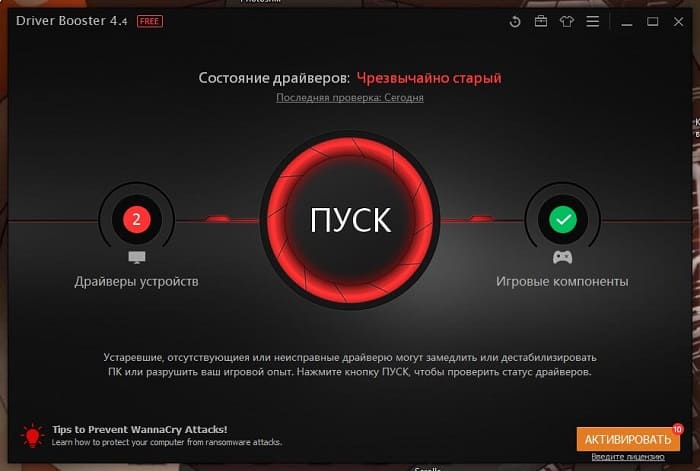
Самое важное с чего нужно начать – это поиск драйверов. Устанавливая Windows, не все драйверы могут быть на месте. Поэтому стоит их всех проверить и если какой-то отсутствует, то быстро его установить. Если на экране картинка начинает съезжать, показываться в других цветах, без четких контуров, мерцать, то дело в видеокарте, а именно отсутствии драйвера для нее.
ЧТО ДЕЛАТЬ ПОСЛЕ УСТАНОВКИ WINDOWS 10 / НАСТРОЙКА ВИНДОВС 10 [2023]
Поэтому об этом стоит позаботиться в первую очередь. Ниже рассмотрены удобные утилиты, которые прекрасно справляются с поиском, установкой и обновлением всех необходимых драйверов. Использовать их можно в том случае, если родного драйвера под рукой не оказалось. Drive Booster. Если интернет имеется, то программа быстро находит с помощью него драйвера.
Все, что нужно сделать – это установить и открыть утилиту. После анализа можно увидеть список найденных устройств, для которых нужно скачать или обновить драйвера. При установке новых драйверов, делается бэкап старых поэтому если что-то случится, можно будет вернуть все в начальное положение.

DrivePack Solution. Если же интернета нет, то в поддержку дается эта утилита. Программа представляется как образ диска на 12 Гб, который можно скачать на компьютере, подключенному к интернету. Открыв образ диска, подберутся драйвера, которые можно будет установить на нужный компьютер.
Антивирус.
Скачивая с интернета, различные файлы, можно с легкостью нарваться на вирус или вредоносную программу, избавиться от которой будет весьма сложно. Поэтому об антивирусе стоит задуматься заранее. Сейчас их развелось очень много. Одними из самых популярных и достойных можно назвать: антивирус Касперского, McAfee Total Protection, Norton Security, F-Secure Safe и IObit Malware Fighter.
Архиватор.
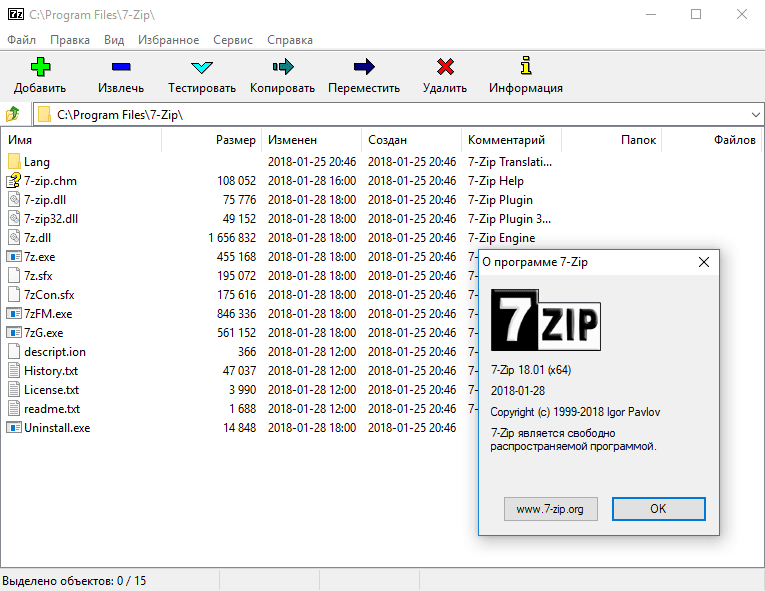
Некоторые файлы, скачиваемые с интернета, могут быть заархивированы ввиду большого объема. Форматы этих архивов могут быть разными, часто встречающиеся: Zip, Rar, 7z и т.п. Windows может читать только архивы Zip. Поэтому, чтобы иметь доступ к другим форматам архивов, стоит запастись нормальным архиватором.
Какие программы я ставлю после переустановки Windows?
Раньше наиболее популярным был WinRAR или же WinZIP, то сейчас стоит отдать должное архиватору 7-Zip. За него не нужно платить, распаковывать, способен все популярные форматы.
Браузер.
По умолчанию в windows предустановлен Internet Explorer или Edge. Заходить в интернете через него, конечно, можно, однако это очень неудобно, да и работает он с видимыми зависаниями. Именно один раз он и может пригодиться, когда нужно будет скачать новый браузер. Браузеров сейчас тоже сравнительно много. Наиболее популярными и надежными можно назвать Яндекс и Google Chrome.
Офисный пакет.
Конечно, удобным вариант было бы использование всего пакета Microsoft Office, однако за него нужно платить. Если тратить деньги не хочется, можно воспользоваться бесплатными программами аналогами Microsoft Word и Excel, которые справляются практически со всеми необходимыми задачами. Аналогами таких редакторов являются: WordPad, OpenOffice, LibreOffice.
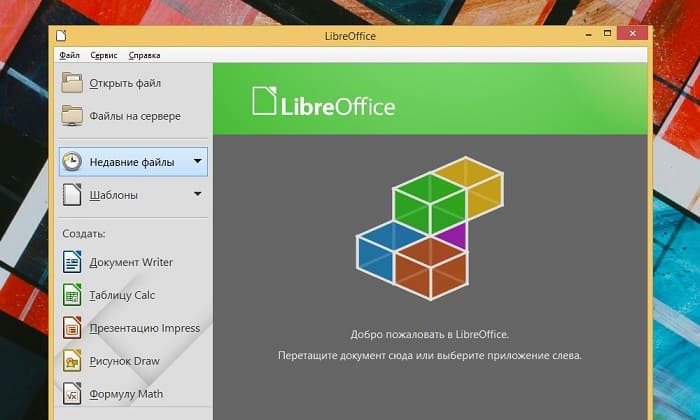
Загрузка торрентов.
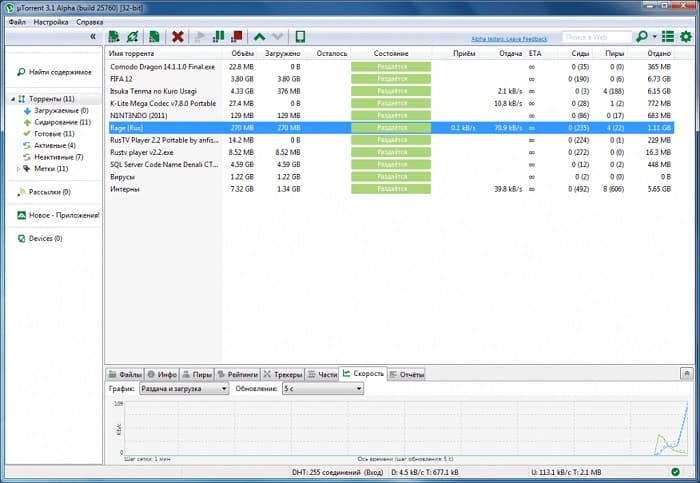
Еще одно важная и очень нужная программа, которая понадобится для скачивания различных видео, фото, программ и других файлов. В общем, всего, что возможно скачать с интернета. Одна из самых популярных программ в этой связи является uTorrent. Интерфейс здесь прост и понятен, настраивать ничего не придется.
Более того стоит отметить высокую скорость передачи файлов, да нареканий в работе практически никогда не бывает. Таким образом, это незаменимая утилита, которая просто необходима в системе.
Кодеки.
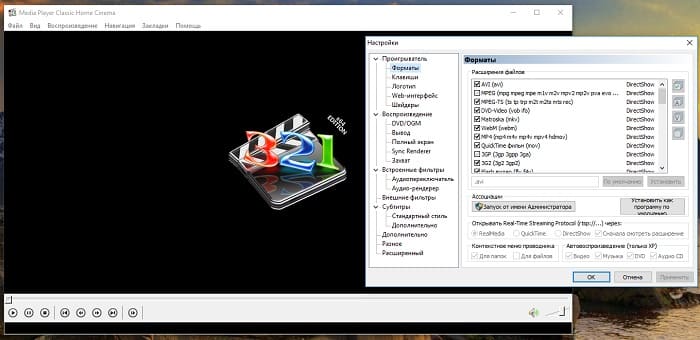
Итак, если с помощью торрента фильм был скачан, то почему же он не открывается? И правильно, если не установлены кодеки, о всех фильмах в нестандартных расширениях можно попросту забыть. Фильм может включиться, но звук не работать, либо наоборот. Одними из лучших кодеков, которые стоит установить: K-Lite Codec Pack, Matroska Pack Full, StarCodec, XP Codec Pack.
Медиаплееры.
После установки системы в Вашем распоряжении окажется стандартный проигрыватель Windows Media, однако не все мультимедиа файлы смогут в нем запуститься без кодеков о которых мы говорили выше. Чтобы запускать музыку в любом формате. К примеру, удобнее использовать проигрыватель Aimp, а просматривать фильмы в VLC media player. Если и эти варианты не особо понравились, то есть и другие варианты видеопроигрывателей – PotPlayer, 5KPlayer, KMPlayer, GOM Media Player и другие. Проигрыватели для музыки – Winamp, XMplay, Bug Head Emperor, Foobar 2000 и другие.
На видео: ТОП-10. Видеоплееры для компьютера на Windows
Программы для работы с образами диска.
Некоторые игры можно скачать в таких форматах, как ISO, MDF, BIN и другие. Каждый образ представляет собой подобие диска, который можно открыть в специальной программе при установке, как будто с дисковода. Подобных программ сейчас очень много, однако, одна из популярных утилит является Daemon Tools. Программа абсолютно бесплатна, да и позволяет работать с разными образами. Таким образом, установив весь этот софт сразу после установки операционной системы, можно обеспечить дальнейшую и комфортную работу за компьютером. Источник
Какие программы нужны сразу после установки Windows: 10 самых важных!
Всем доброго дня! Казалось бы, в Windows должно быть все самое необходимое, что может потребоваться большинству пользователей после ее установки. Но как показывает практика — это не так! Даже после установки новомодной Windows 10 нельзя посмотреть фильм (т.к. в системе нет кодеков), сыграть в игру (нет драйверов на видеокарту), создать какой-нибудь документ (т.к. нет офисного пакета) и т.д.

В этой статье приведу 10 самых важных приложений (по своему усмотрению) которые просто необходимы для нормальной повседневной работы.
Какие программы нужны для компьютера
Утилиты для обновления драйверов
Первое, с чего хочу начать — это, конечно же с поиска драйверов. Дело в том, что после установки Windows, в большинстве случаев, половины драйверов нет. Особое значение в этом списке занимает драйвер на видеокарту: если его нет, картинка на экране может быть некачественной, слишком крупной, без четких контуров, мерцать, и пр., что согласитесь, опасно для глаз!
Приведу ниже парочку самых удобных утилит для обновления драйверов (разумеется, речь идет о тех случаях, когда «родного» диска драйверами под-рукой у вас нет). Вариант 1 — если есть подключение к интернету Если у вас есть интернет на ПК — то утилита Drive Booster поможет быстро и легко найти и обновить драйверы для вашего оборудования. Все что требуется — это установить и запустить утилиту: далее получите список устройств, для которых нужно установить (обновить) драйверы. Очень удобно! (Кстати, насчет безопасности: программа при обновлении и установки драйверов — делает бэкап старых драйверов, и в случае чего — вы можете вернуть систему в первоначальный вид).

Обновить всё — драйвера, игровые компоненты, звуковые и игровые устройства и пр. / Driver Booster Вариант 2 — если интернета на ПК нет Если у вас на компьютере нет интернета — то пакет DriverPack Solution может стать настоящей палочкой-выручалочкой. Представляет он из себя образ ISO на 10-12 ГБ (его предварительно нужно скачать на ПК, где есть интернет) с огромным количеством драйверов. Открыв этот образ и запустив утилиту на нем — она подберет драйверы для вашего оборудования и установит их. Тоже весьма удобно и быстро!
Примечание : еще один хороший комплект драйверов представляет Snappy Driver Installer (конкурент DriverPack Solution). Принцип работы аналогичен: скачиваете пакет на ПК, на котором есть интернет, загружаете на флешку (например), а потом можете ставить драйвера на любых других компьютерах и ноутбуках.
Антивирус
Пожалуй, одна из первых программ (наряду с драйверами), рекомендуемых к установке. Сейчас сеть кишит просто самыми различными вирусами, рекламным ПО, и прочим «добром», которое очень легко подхватить и трудно от него избавиться.

Насчет выбора антивируса, рекомендую ознакомиться с одной моей предыдущей статьей, там же найдете и ссылки на их загрузку. Лучшие бесплатные антивирусы, выбор защитного ПО для дома — приводил здесь —>
Архиватор
Без него и не туда и не сюда. Дело в том, что многие программы и файлы в сети (которые вы скачиваете) запакованы в различные форматы архивов: Zip, Rar, 7z и т.д. Windows же позволяет работать только с Zip-архивами. Таким образом, без архиватора, вы даже не сможете установить новую программу!
Если раньше один из главных архиваторов, по умолчанию для большинства пользователей, был WinRAR (или WinZIP) — то сейчас, на мой взгляд, это первенство начинает отыгрывать 7-Zip. Именно его и порекомендую в рамках данной статьи.
В помощь! Аналоги WinRAR: бесплатные архиваторы для Windows — самые удобные программы.
7-Zip Бесплатный и очень мощный архиватор. Позволяет создавать архивы форматов 7Z, Zip, Gzip, Tar и пр., распаковывает же десятки самых популярных форматов архивов. После установки, у вас в проводнике появиться небольшое меню, при помощи которого можно быстро запаковать или распаковать файлы и папки. Меню в проводнике 7Z — достаточно зажать правую кнопку мышки на файле Что касается степени сжатия, то предлагаю взглянуть на небольшую табличку ниже: из нее видно, что 7Z превосходит по степени сжатия WinRAR. В общем-то, добавить что-то еще здесь нечего. Сравнение компрессии WinRAR и 7Zip
Браузер
В Windows по умолчанию уже есть один браузер — Internet Explorer, но идеальной его работу назвать сложно: подвисает, странички долго грузятся, не очень удобная работы с закладками и пр. Но он вам пригодится хотя бы 1 раз: чтобы скачать другой браузер! ☺ Вообще, сейчас просто огромный выбор браузеров. Чтобы не повторяться здесь, приведу ниже ссылку на одну свою статью — там приведены лучшие из программ, плюсы и минусы каждой.
Офисный пакет
Самым распространенным и удобным вариантом (на мой взгляд) была бы установка офисного пакета Microsoft Office. Но этот офисный пакет не бесплатен, и поэтому поставить его возможно далеко не на каждый компьютер. В этом случае рекомендую рассмотреть бесплатные аналоги Microsoft Word, Excel — с большинством задач они справятся не хуже (хотя некоторая сноровка все-таки будет нужна ). PDF и DJVU
Еще пару слов хотелось бы сказать о форматах PDF и DJVU (самые популярные форматы для распространения сканированных книг, журналов и пр.). Дело в том, что не каждый офисный пакет позволяет открыть данные форматы. Поэтому, для их чтения рекомендуется установить доп. утилиты. WinDjView Маленькая утилита для просмотра DJVU-файлов. Работает во всех версиях Windows.
После установки: достаточно открыть любой DJVU-файл. Меню и кнопки управления стандартны, как в большинстве других программ для Windows. Adobe Acrobat Reader Одна из самых популярных программ для чтения PDF-формата. Позволяет открывать практически любые документы этого формата: книги, журналы, сканированные листы и пр. В общем-то, незаменимое ПО для всех, кто много и часто работает с PDF-форматом.
Загрузка торрентов
Сейчас огромные количество файлов по сети передается с помощью торрентов. А одна из самых популярных программ для загрузки торрентов (и раздачи) — это uTorrent.
В помощь! Аналоги uTorrent: выбираем программу чтобы скачивать торренты — см. заметку —>
uTorrent Простая и удобная программа для загрузки торрентов. Интерфейс выполнен в стиле минимализма (ничего лишнего), настройки по умолчанию заданы так, что для большинства пользователей даже настраивать ничего не придется — всё работает из коробки! Также стоит отметить высокую скорость загрузки файлов, и маленький размер самой программы (около 2 МБ!). Добавьте к этому, что многие торренты не загружаются в сторонних программах, и получается, что uTorrent, в общем-то, незаменимая утилита ☝ (по крайней мере, пока) .
Кодеки
Торренты торрентами, но после скачивания какого-нибудь видео — скорее всего оно не откроется, т.к. у вас нет кодеков в системе. Вообще, подобрать оптимальный набор кодеков — дело не всегда простое: нет-нет, да и попадется файл, который будет некорректно отображаться, или воспроизводиться без звука. В одной из своих статей я рассмотрел несколько популярных наборов кодеков, которые, в общем-то, подойдут для большинства пользователей (те, кто профессионально работает с видео, думаю, лучше меня знают, что нужно ставить ).

Лучшие кодеки для видео и аудио (Windows 7, 8, 10). Как выбрать кодеки, чтобы ВСЁ открывалось — https://ocomp.info/kodeki-dlya-video-i-audio.html
Медиаплееры

В дополнение к кодекам и встроенному в ОС Windows проигрывателя Windows Media, также рекомендуется установить парочку медиаплееров. Например, гораздо удобнее слушать музыку в WinAmp или Aimp, а смотреть видео в VLC media player или PotPlayer (по крайней мере, на мой скромный взгляд ). С моими рекомендациями, можете ознакомиться по ссылкам, приведенным ниже.
Программы для общения
Skype
Одна из самых популярных бесплатных программ для разговоров по интернету. Кроме этого, за небольшую доп. плату — можно звонить и на обычные телефоны. Разумеется, Skype позволяет обмениваться и простыми сообщениями, устраивать видео-конференции, обмениваться файлами и пр. В общем-то, незаменимая программа для контактов и общения по сети.
ICQ (рус. разговорное название — «Аська») Лет 10 назад — это была очень популярная программа для обмена сообщениями по сети. Сейчас ажиотаж, конечно, спал, да и программ-аналогов стало слишком много. Тем не менее, программой продолжают пользоваться достаточно большое число пользователей. Кроме классических текстовых сообщения, современная «Аська» позволяет обмениваться файлами, разговаривать, устраивать конференции и многое другое.
Приложения для работы с образами дисков
Многие игры (например) в сети распространяются в виде файлов-образов формата: ISO, MDSMDF, BIN, CCD и пр. По сути, каждый такой образ — это фактически копия диска, которую нужно открыть в специальном эмуляторе дисковода. Таких программ, на самом деле, достаточно много, но я остановлюсь здесь на одной из самых простых (в плане работы с ней) и мощных (в плане эффективности). Daemon Tools (Lite)
Бесплатная программа, позволяющая работать со всеми самыми популярными образами. Позволяет создать в системе несколько виртуальных эмуляторов дисковода, в которых и будут открываться загруженные образы. Также, подобные образы можете создавать самостоятельно (если у вас есть реальный дисковод).
Программа удовлетворит требования большинства пользователей начальной-средней категории. Тем, кому функций станет недостаточно — могут докупить более расширенную версию. Работает во всех популярных версиях Windows. Переведена на русский язык в полном объеме.
Понимаю, что тема достаточно дискуссионная, и тем не менее. На мой взгляд подобный набор софта обеспечит даже начинающему пользователю достаточно свободную работу за компьютером. За дополнения по теме —заранее признателен. Источник
Источник: onecomp.ru
Программы которые нужно установить после переустановки Windows

В этой подборке собрано программное обеспечение, которое обязательно необходимо установить на любое десктопное устройство после переустановки операционной системы. Некоторый софт необходим для запуска и правильной работы других утилит, другие значительно расширяют функциональные возможности операционной системы, а третьи — очищают от системного мусора, тем самым ускоряя работу десктопного устройства. Также в подборке имеется такой полезный софт, как архиватор WinRAR, позволяющий распаковывать архивы, набор аудио и видеокодеков K-Lite Mega Codec Pack, который позволяет воспроизводить любой мультимедийный контент и прочее. Каждое программное обеспечение имеет краткое описание, которое позволяет понять, зачем оно необходимо. Стоит отметить, что здесь имеется как бесплатный софт, так и распространяемый по условно-бесплатной лицензии.
Web-обозреватель, который делает пребывание пользователя на просторах интернета совершенно анонимным. Для загрузки и использования доступен совершенно бесплатно.
Менеджер загрузок, поддерживающий многопоточность. Имеет удобную панель управления и собственные плагины для различных web-обозревателей.
Источник: softdroids.com
Какие программы нужно установить сразу после установки Windows 10 8 7


Интересует вопрос — какие программы нужно установить после установки Windows 10 на ноутбук или стационарный ПК? В данном обзоре рассмотрим самые важные приложения — как обязательные, так и дополнительные. Ведь у каждого пользователя свои цели и задачи, рекомендовать один и тот же софт всем подряд — было бы нелогично.
Что инсталлировать на новый компьютер в первую очередь?
- Браузер — маловероятно, что Вы захотите смотреть сайты, скачивать файлы через стандартный веб-обозреватель Internet Explorer или же Microsoft Edge. Их единственное предназначение на сегодняшний день — загрузка стороннего браузера (Google Chrome, Opera, Firefox).
- Программа для автоматического обновления драйверов. Можно пропустить этот шаг, если Вы являетесь опытным юзером и умеете искать апдейты в сети Интернет (на официальных сайтах). Но для экономии времени лучше прибегнуть к помощи программ, наподобие Driver Booster, DevID Agent:
А Вы используете приложения для автоматического обновления драйверов?
Да (можете в комментариях указать — какую именно программу используете)
Нет, лучше обновлять вручную!
Проголосовало: 193
Только после установки и перезагрузки компьютера переходим к дальнейшим действиям.
- Архиватор — стандартное средство распаковки поддерживает не все форматы. Стоит скачать стороннее приложение, чтобы в будущем Вы были готовы к непредвиденным ситуациям (к примеру, Вам прислали архив с важными данными, а открыть его не можете). Вот самые популярные утилиты.
- Антивирус. Каждый выбирает подобное ПО на своё усмотрение. Но если у Вас Windows 10, то стоит довериться встроенному Защитнику. Его базы регулярно пополняются описанием новых угроз, что гарантирует высокий уровень безопасности. Если же намерены использовать сторонний софт — вот перечень лучших решений;
- Фаэрвол + брандмауэр. В большинстве случаев эта связка является частью антивирусного программного обеспечения. Но не всегда. Такие программы анализируют сетевой трафик, блокируют нежелательные соединения. Наш выбор — GlassWire. В видео показаны все его преимущества:
Важное уточнение!
Евгений Верещака
Эксперт по программному обеспечению
Задать вопрос
Если Ваш компьютер не подключен к интернету (что редкость в наше время), тогда предыдущие два пункта можно проигнорировать!
- Аудио/видео кодеки — важнейший компонент для просмотра видео, прослушивания музыки разных форматов. Советуем набор K-Lite Codec Pack, вместе с которым устанавливается и плеер Media Player Classic Home Cinema:
- Программы для просмотра документов. Для PDF, Djvu и прочих «книжных» расширений подойдет бесплатный STDU Viewer. А с помощью Notepad++ (продвинутый Блокнот) реально открывать/редактировать десятки типов файлов;
- Оптимизаторы — спорный пункт, поскольку можно чистить мусор и отключать ненужные службы вручную. Но не каждый готов тратить время и вникать во все тонкости Виндовс. В таких случаях стоит установить на ноутбук специальный софт — вот несколько проверенных вариантов. Наш выбор — Wise Care 365:
Ссылки на все программы
Дополнительные программы
- Офисный комплекс — если готовы «раскошелиться» на платный MS Office, то это хорошо. Но есть и бесплатные аналоги, к примеру, OpenOffice. Он также включает текстовый, табличный редакторы, инструменты для создания рисунков, презентаций, формул.
- Мессенджеры — утилиты для общения, обмена файлами: Telegram, Viber, WhatsApp;
- VPN — для повышения уровня безопасности в сети, обхода блокировок на сайтах и не только. Здесь масса решений, но зачастую все они требуют премиум-подписки, чтобы не было ограничений в трафике и скорости. Если тема Вам интересна, советуем просмотреть наш плейлист на Youtube ;
- Графические редакторы — их можно перечислять очень долго. Пока что Adobe Photoshop остается вне конкуренции (для профессионального использования). А вот для дома, решения простых задач — вполне достаточно отечественного ПО, например — от AMS Software:
Видео
Ссылки на все программы
Теперь Вы знаете, какие приложения нужно установить на Windows 10 cразу после инсталляции ОС. Понравилась наша подборка?
Мне нравится 20 Не нравится 19
10.12.2019 13:01 10044
Евгений Верещака
Информационный портал IT Техник

Похожие публикации






Вам помогло? Поделитесь с друзьями — помогите и нам!
Поделиться
Поделиться
Вотсапнуть
Сейчас просматривают
Российская компания представила умный кнопочный телефон на KaiOS
Описание и команды бота чат-менеджера, как скачать и установить в Дискорде
Топ-10 утилит для записи экрана Виндовс 10 и как сделать видео с игровой панели
ТОП 20 лучших смартфонов с хорошей камерой до 20 000 рублей
Комментарии к статье: 14
Источник: it-tehnik.ru
